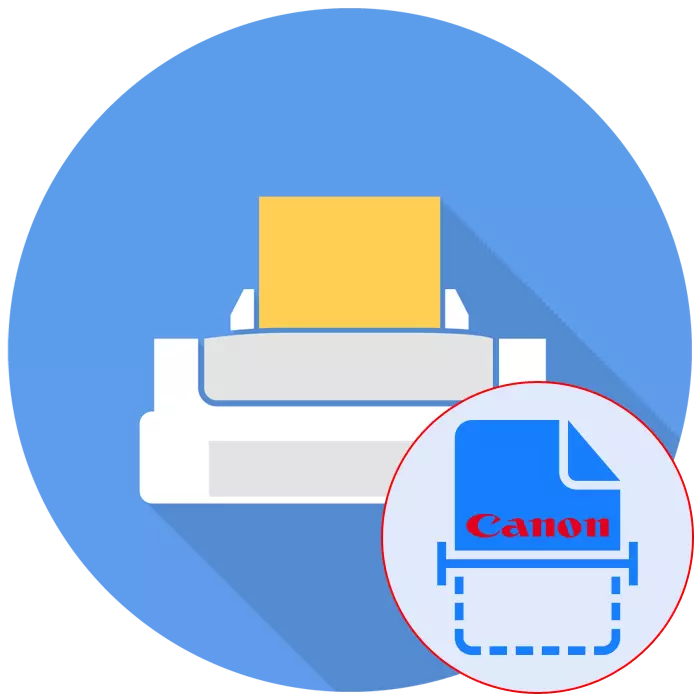
现在许多用户积极获取不同型号的打印机。在这些设备的销售领导者中是佳能,除了用于MFP和扫描仪的打印机而闻名。然而,新手用户可能会出现问题来处理所获取的设备的整个功能,特别是它涉及和扫描。今天我们想展示在该制造商的设备上执行此操作的可用方法。
扫描佳能打印机
要分别扫描,该设备必须具有一个特殊单元,负责创建文档的电子副本。这些块被放置在打印机,MFPS或它们是称为扫描仪的单独模型。无论设备的类型如何,扫描原理实际上是相同的,并且以不同的方式执行。我们提供所有着名的人熟悉自己。方法1:打印机上的按钮
绝对是所有模型,它的功能内置于扫描仪中,有一个开始此过程的所需按钮。根据用户,您只需要进行若干操作来激活文档复制:
- 将打印机连接到网络并将其打开,然后连接到计算机。
- 提升扫描仪盖子并放置您需要的文档。
- 单击分配的按钮开始扫描。
- 通知应出现在监视器屏幕上,扫描仪正在加热,无法打开。
- 预计扫描完成。
- 在保存完成的文档后自动打开后,文件夹后。默认情况下,所有文件都放在“文档”中。

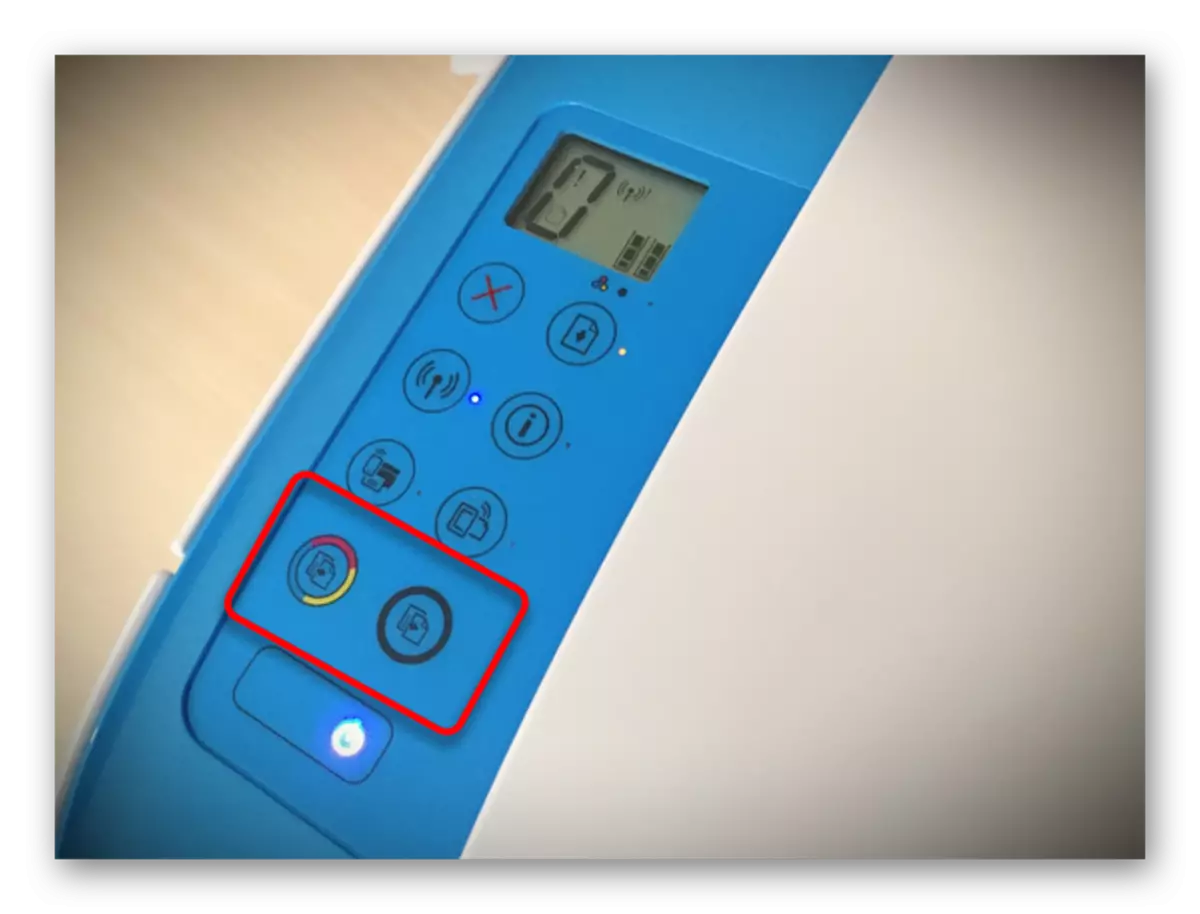



现在,您可以获得一份文档,将新表放入其位置,并以同样的方式创建电子副本。正如您所看到的,此操作中没有任何复杂。
方法2:品牌实用程序IJ扫描实用程序
佳能专门针对制造的设备创建了单独的软件,称为IJ扫描实用程序。它执行预先设置扫描的功能,从而导致以所需格式获取必要的文档。 IJ扫描实用程序与打印机驱动程序一起安装,从套件中的CD或与官方网站分开下载。安装成功后,您可以直接转到复制。
- 首先,运行IJ扫描实用程序本身并选择活动设备。
- 然后继续设置其他参数。
- 在出现的窗口中,有能力为每种类型的扫描创建设置。例如,选择“保存位置”,指定了默认查看器,为每个文件选择名称。通过所有高级设置,我们建议通过研究提到的菜单来阅读自己。
- 接下来,它仍然是根据自己的需求选择扫描类型。
- 我们将考虑在Scangear模式的示例下执行此过程,因为有一组附加工具。首先,建议通过单击相应的按钮下载扫描来查看。
- 接下来是由捕获的区域编辑的,调整输出格式和颜色再现。仅在按下按钮“扫描”后才按下。
- 期望完成扫描副本的完成,就复制过程如何成功完成。




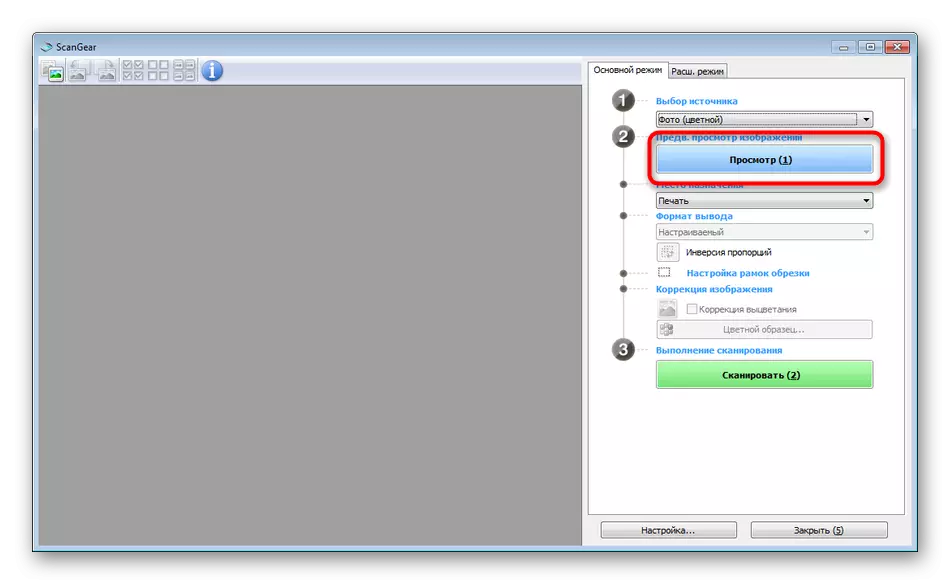


值得注意的是,最近佳能没有特别积极支持所考虑的实用程序的开发,因此在网站上有可能在打印机型号或磁盘上无法检测到。在这种情况下,我们建议您使用本文中给出的其他方法。
方法3:扫描文档的程序
现在互联网上有许多最多样化的软件,执行各种任务。在整个无限列表中也是允许您扫描文档的应用程序。例如,它们的优势在标准手段上是存在高级功能,例如,即时将副本发送到打印,这使得它们在某些用户的某些圈子中追捧。接下来,我们希望在Scanitto Pro的示例下显示工作过程。
- 下载并安装程序。启动第一件事后,选择扫描将继续的设备。
- 根据您的需要设置图像的参数。 Scanitto Pro功能允许您配置模式,亮度,对比度,分辨率,缩放和完成文件格式。
- 接下来,单击“查看”或“扫描”以启动此操作。
- 在右端,将出现快照。如果要转到编辑,请单击其两次LCM。
- 在打开的编辑器中,有机会适合尺寸,转动图片,修剪它或立即发送打印。

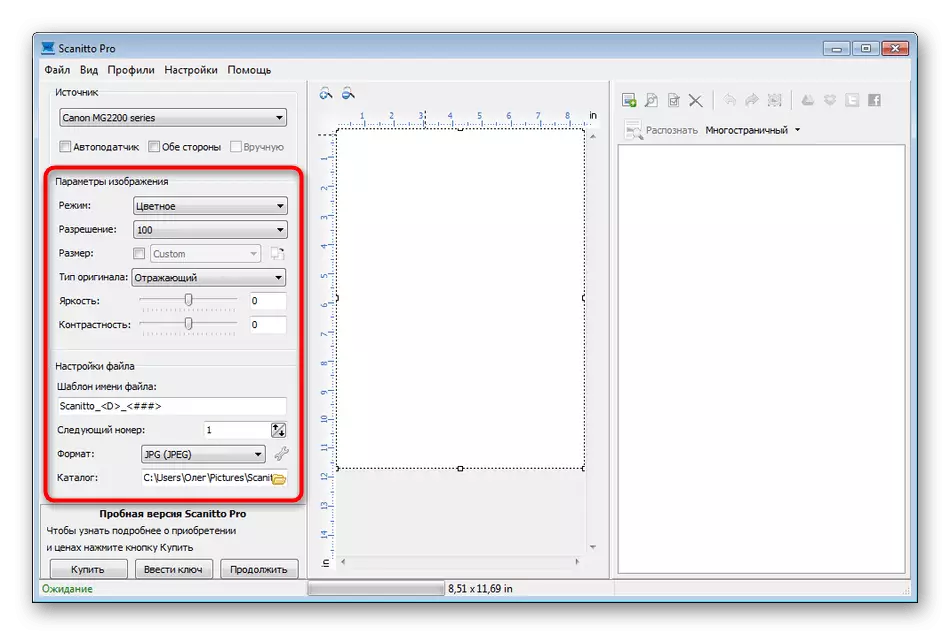

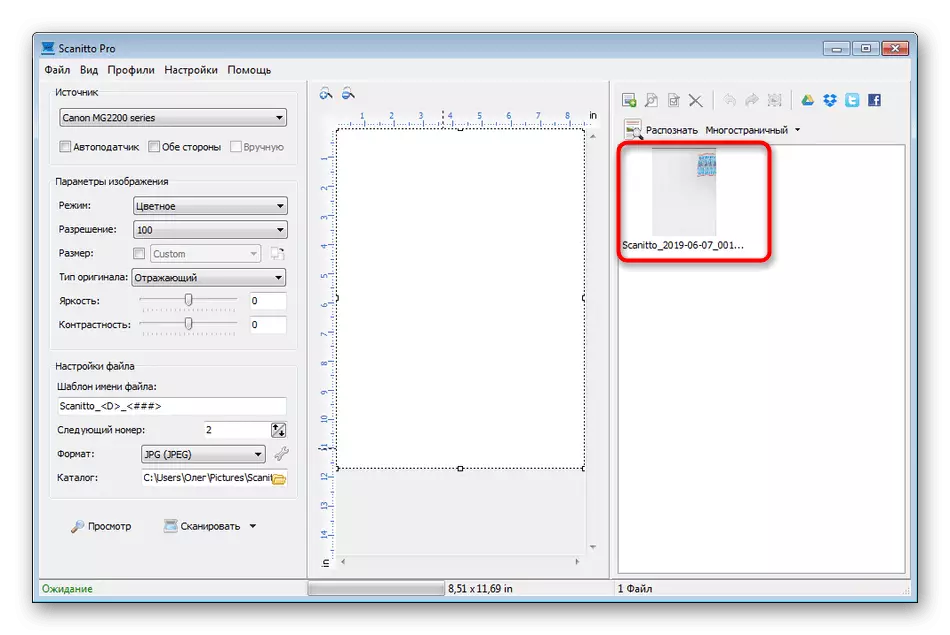
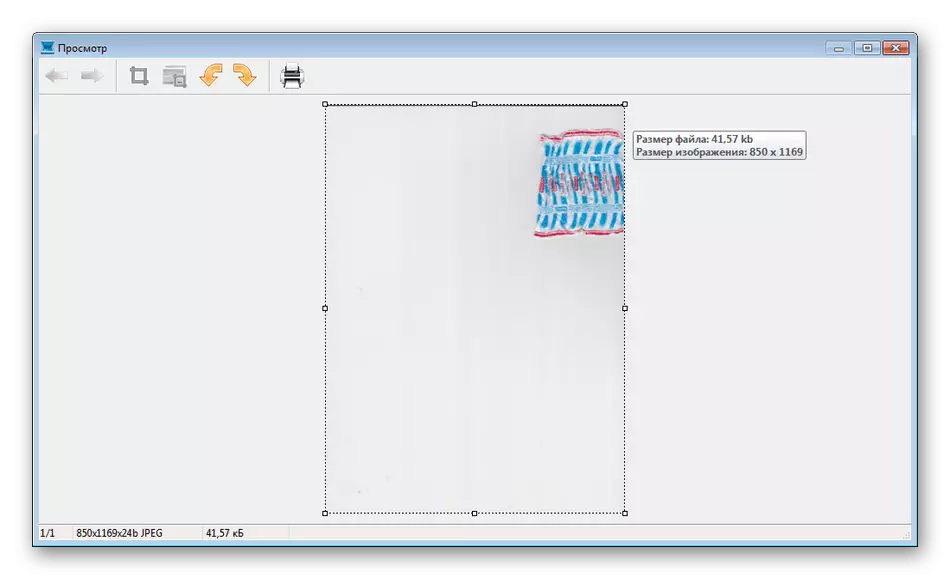
除了上述软件外,还有许多有偿和免费的类似物,提供了具有某些功能的类似功能。因此,每个用户都会轻松找到合适的选项。我们建议您熟悉此主题的额外材料,同时在下面的链接上移动。
阅读更多:扫描文档的程序
方法4:标准窗口
在Windows操作系统中,有一个默认工具,允许您快速和方便地从打印机扫描文档。其特征是存在初步配置和排序现成文件。整个程序如下:
- 转到“开始”菜单,并通过搜索查找传真和Windows扫描应用程序。
- 在工具本身中,通过单击分配的按钮,启动新扫描。
- 确保选择了正确的设备。
- 指定其他设置,例如,目标文件的格式,颜色格式,亮度和对比度。
- 单击按钮开始扫描。
- 完成后,您将收到一个可以查看的文档。
- 它只保存在计算机或可移动媒体上的合适扩展中。


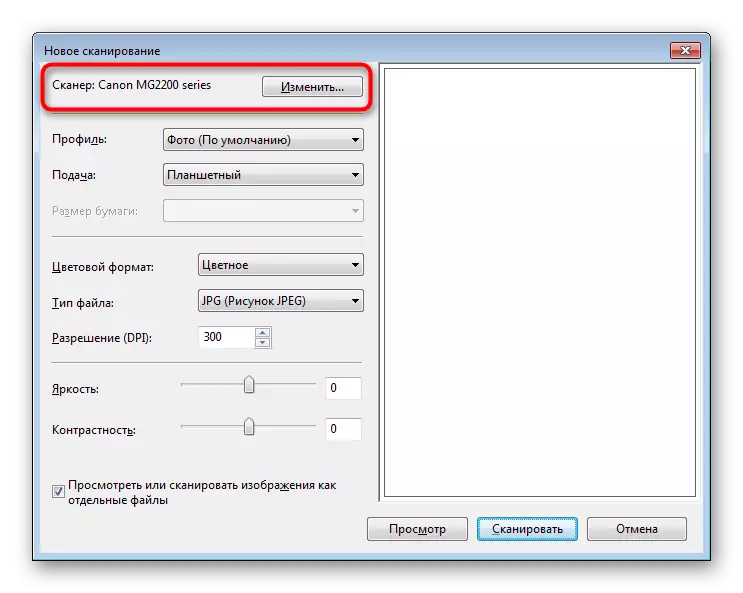



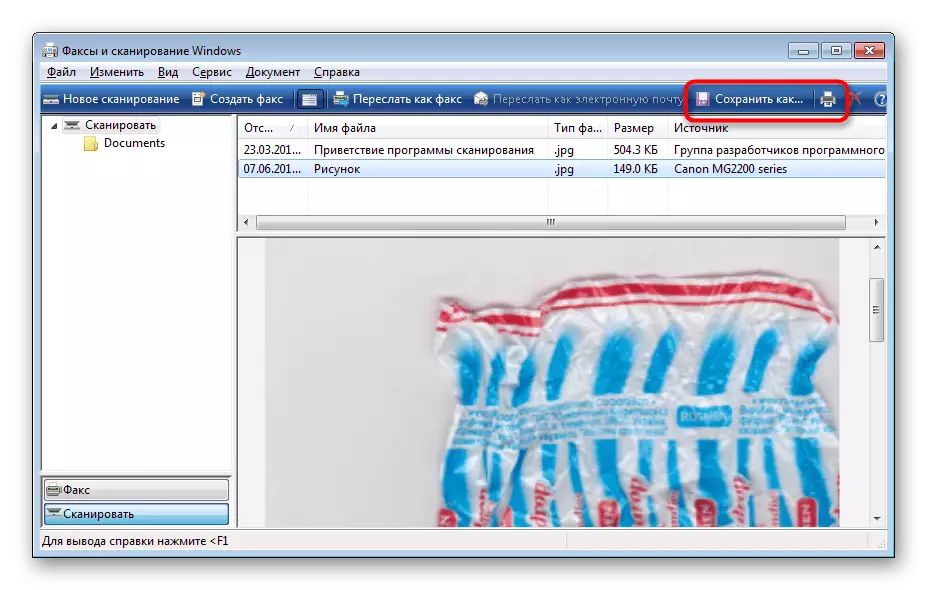
今天,您已经熟悉了从佳能打印机到计算机的四种扫描方法。之后,您可以直接移动打印。顺便说一下,在我们的网站上的单独文章中还描述了对该操作的描述,熟悉它在下面的链接中可用。
还阅读:使用打印机打印计算机上的文件
